This content has been machine translated dynamically.
Dieser Inhalt ist eine maschinelle Übersetzung, die dynamisch erstellt wurde. (Haftungsausschluss)
Cet article a été traduit automatiquement de manière dynamique. (Clause de non responsabilité)
Este artículo lo ha traducido una máquina de forma dinámica. (Aviso legal)
此内容已经过机器动态翻译。 放弃
このコンテンツは動的に機械翻訳されています。免責事項
이 콘텐츠는 동적으로 기계 번역되었습니다. 책임 부인
Este texto foi traduzido automaticamente. (Aviso legal)
Questo contenuto è stato tradotto dinamicamente con traduzione automatica.(Esclusione di responsabilità))
This article has been machine translated.
Dieser Artikel wurde maschinell übersetzt. (Haftungsausschluss)
Ce article a été traduit automatiquement. (Clause de non responsabilité)
Este artículo ha sido traducido automáticamente. (Aviso legal)
この記事は機械翻訳されています.免責事項
이 기사는 기계 번역되었습니다.책임 부인
Este artigo foi traduzido automaticamente.(Aviso legal)
这篇文章已经过机器翻译.放弃
Questo articolo è stato tradotto automaticamente.(Esclusione di responsabilità))
Translation failed!
ADFS 3 向け ShareFile シングル サインオン構成ガイド
インストールの前提条件
ShareFile を Active Directory フェデレーション サービスで認証するように設定するには、次のものが必要です。
- Windows Server 2012 R2
- CA からの公的に署名された SSL 証明書。 自己署名証明書および署名されていない証明書は受け入れられません。
- ADFSサーバーのFQDN
- シングル サインオンを構成する機能を備えた、ShareFile 内の管理者アカウントへのアクセス。
注意:
Active Directory から ShareFile にユーザーをプロビジョニングするには、ユーザー管理ツールのインストール ガイドを参照してください。
ADFS 3.0 (役割ベースのインストール)
-
Microsoft Active Directory Federated Services 3.0 を個別にダウンロードすることはできません。 このバージョンでは Windows 2012 R2 サーバーを使用する必要があります。
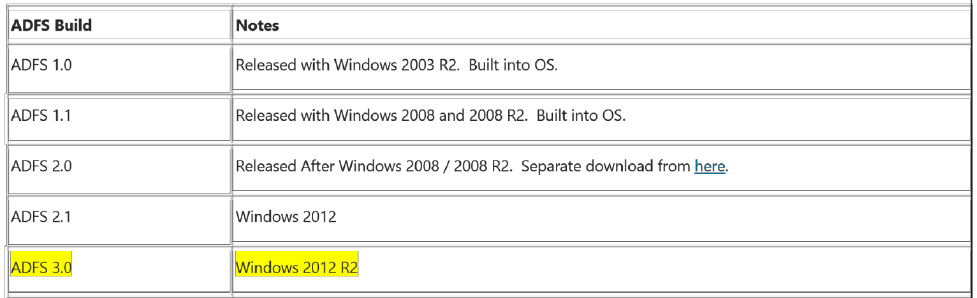
-
役割ベースまたは機能ベースのインストールをインストールします。 [次へ] をクリックします。
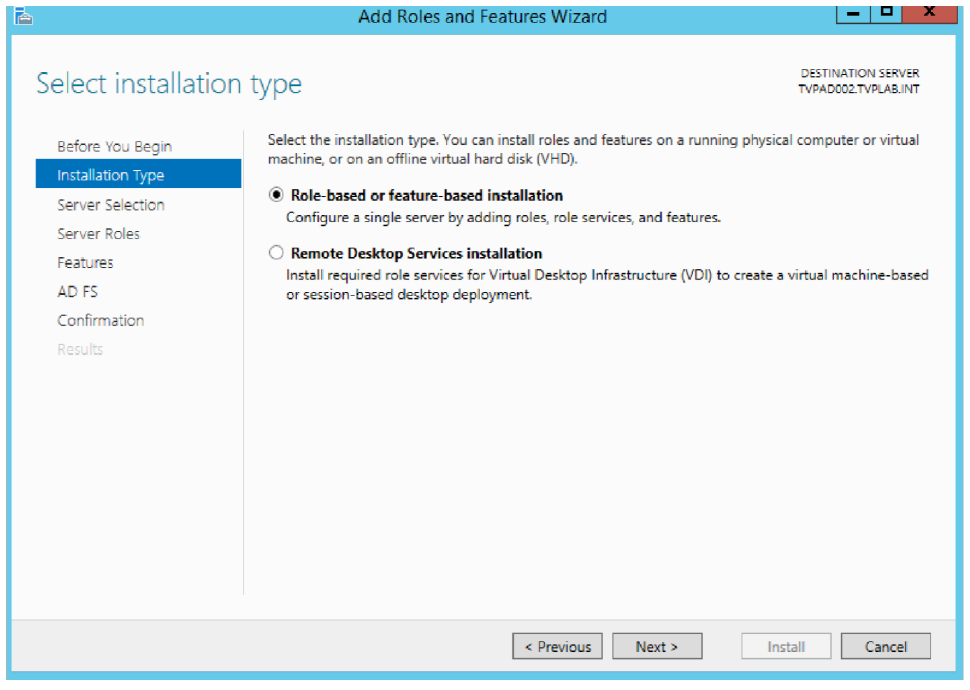
-
インストールするサーバーを選択し、 次へをクリックします。 次に、 Active Directory フェデレーション サービスを選択します。 [次へ] をクリックします。
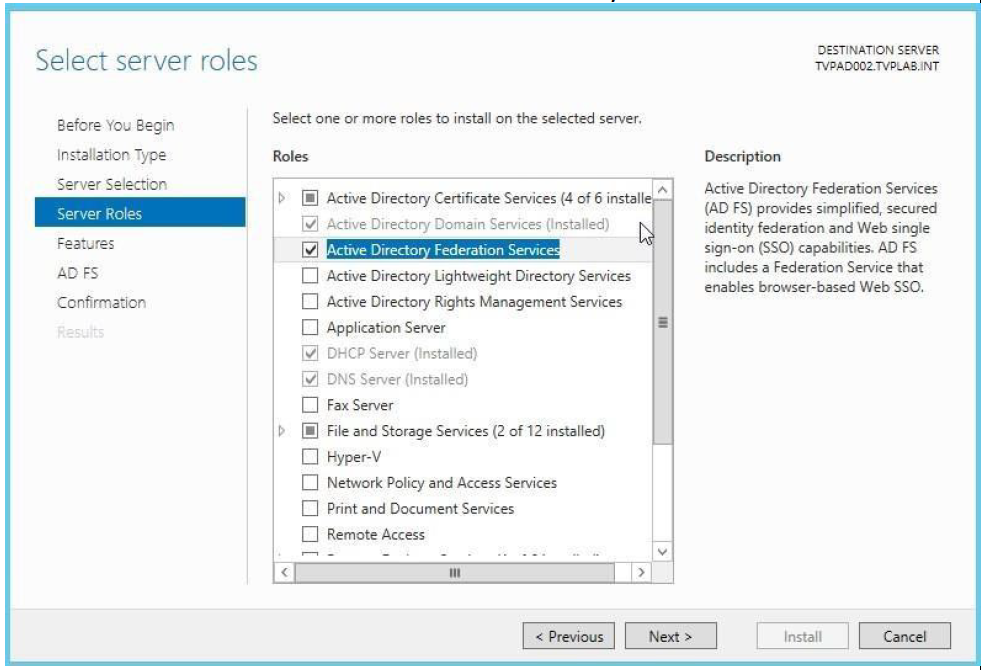
-
次へ をクリックし、 サーバー ロール、AD FS を経て、 確認 画面に進みます。 再起動のボックスをチェックし、次の画面で はい と答えて、 インストールをクリックします。
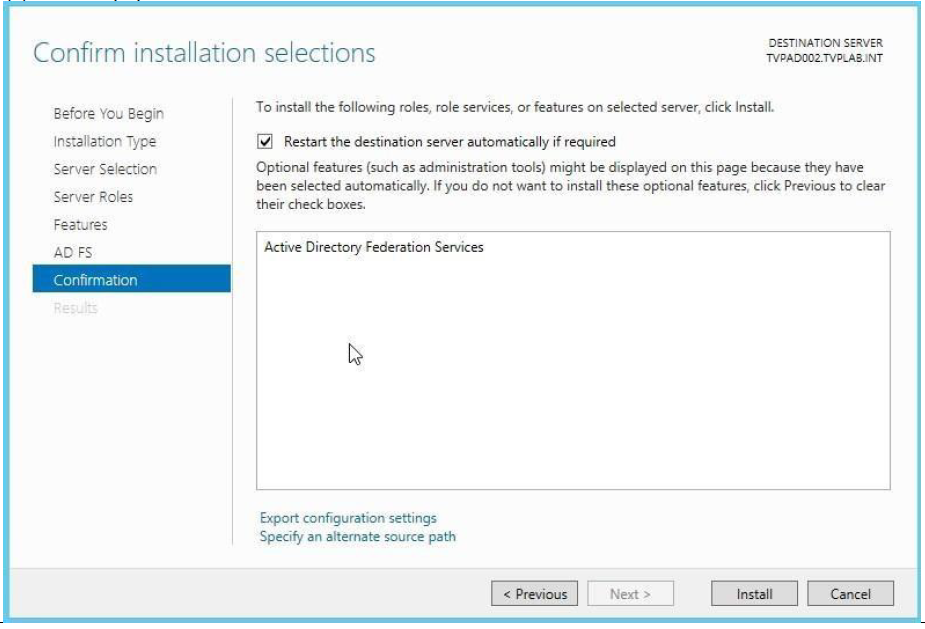
-
ADFS をインストールしたら、これが Active Directory の最初の AD FS サーバーである場合は、展開後のアクティビティを完了する必要があります。 この手順では独自の構成情報を使用します。
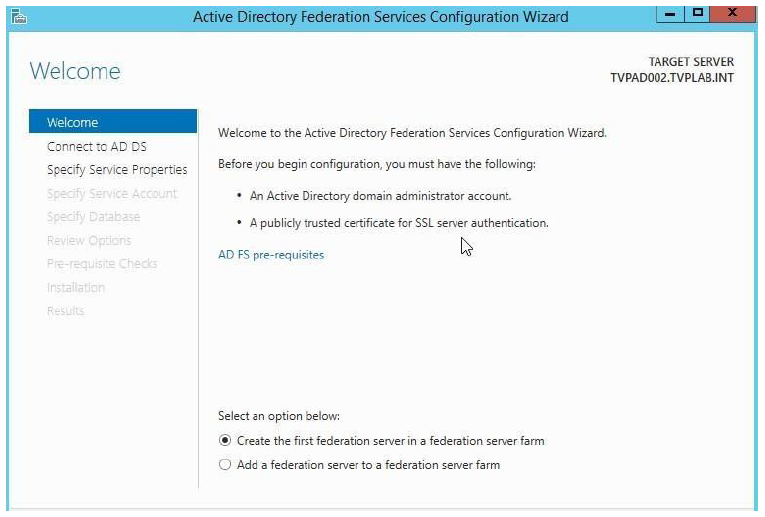
ADFS 3.0 の設定
- ADFS 3.0 管理コンソールで、 構成ウィザードを起動します。
-
ウィザードが起動したら、[ 新しいフェデレーション サービスを作成する ] を選択し、[ 次へ] をクリックします。
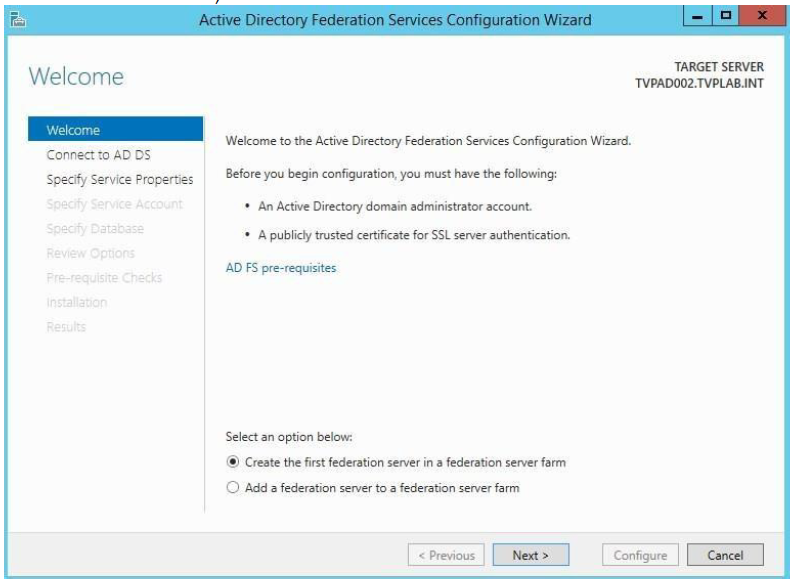
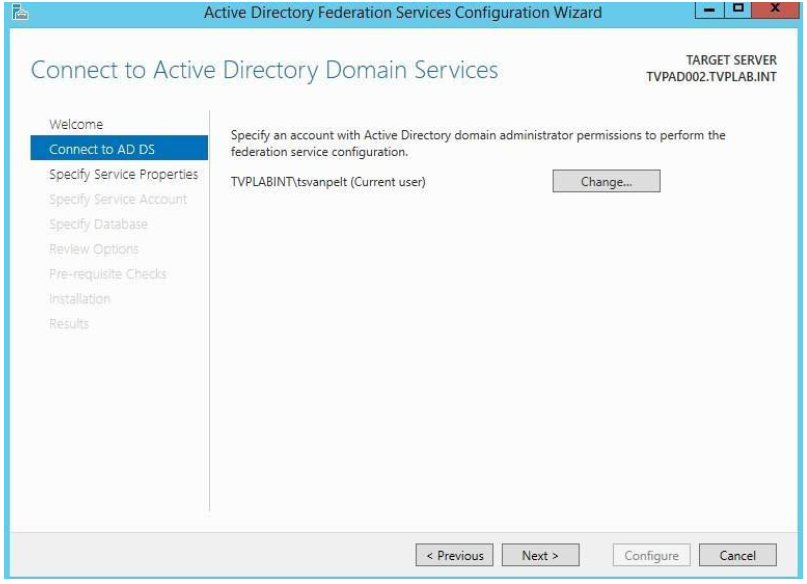
-
ワイルドカード証明書を使用するため、 フェデレーション サービス名を決定する必要があります。 ワイルドカード SSL 証明書を使用していない場合は、この手順を実行する必要がない場合があります。 次に、[ 次へ ] をクリックして続行します。
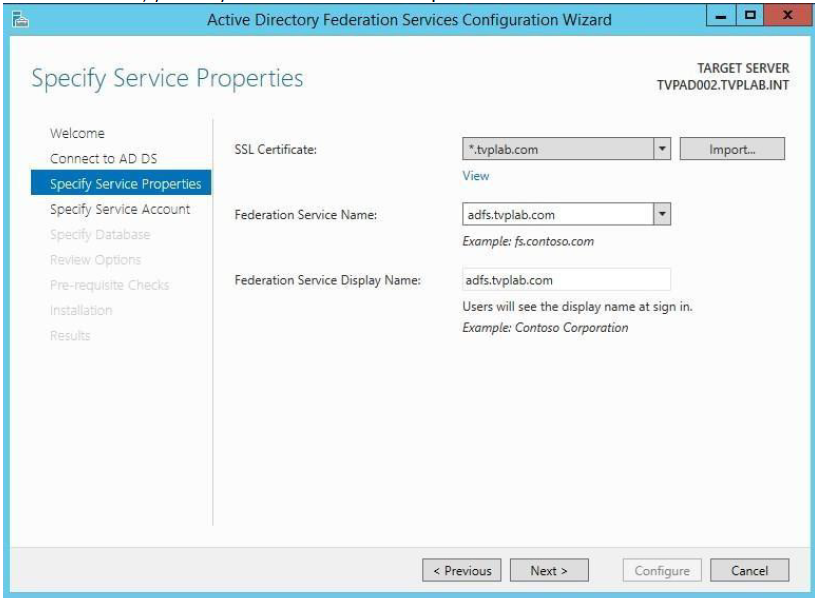
-
設定するには、[ 次へ ] をクリックします。
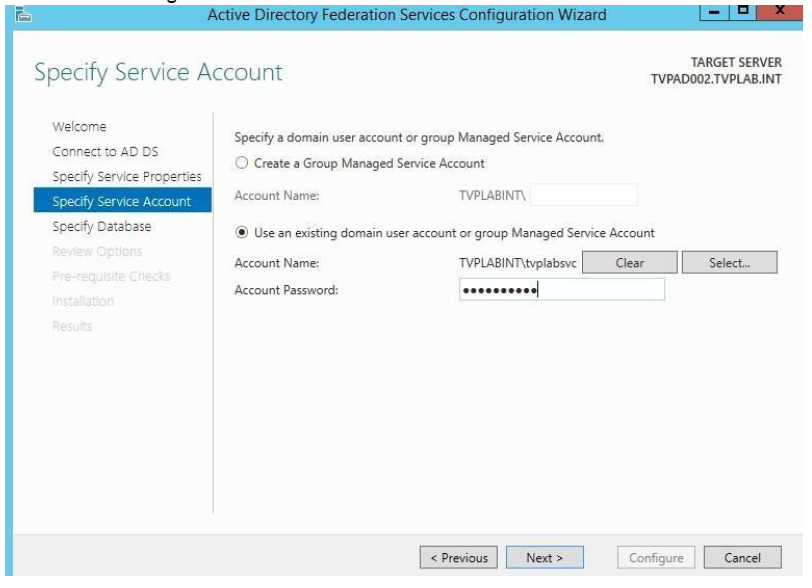
-
すべての構成がエラーなく完了したことを確認し、[ 閉じる ] をクリックしてウィザードを終了します。
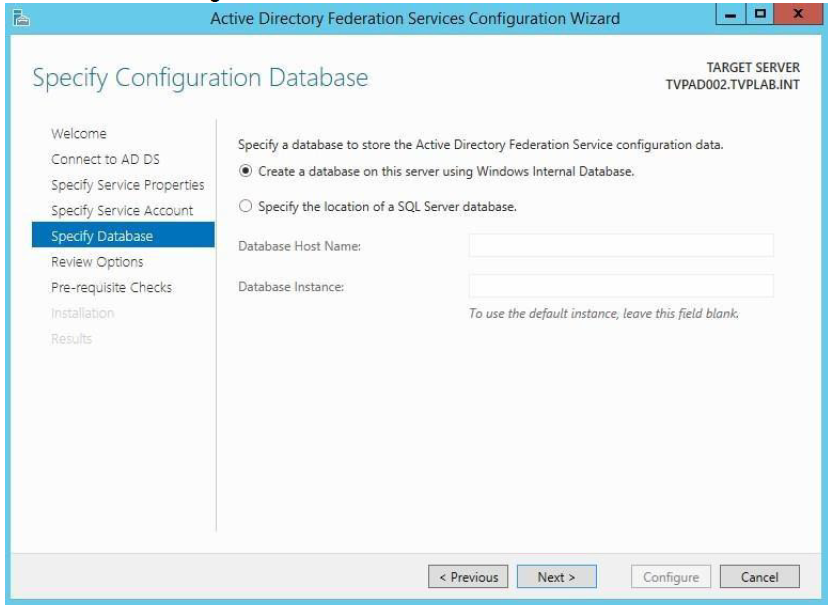
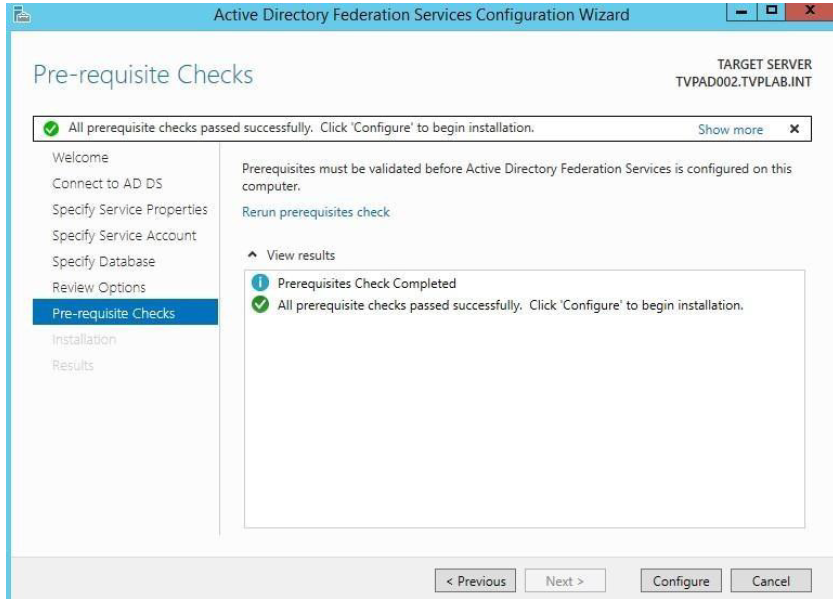
-
管理コンソールで サービス ノードを展開します。 トークン署名 証明書を選択し、右側の列にある 証明書の表示 をクリックします。
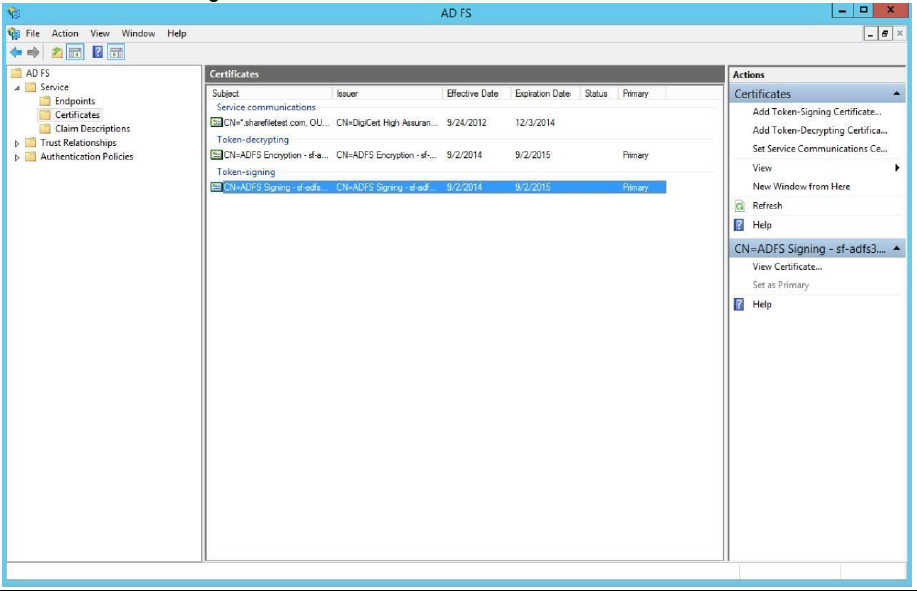
-
証明書 ウィンドウで、 詳細 タブを選択し、 ファイルにコピーをクリックします。
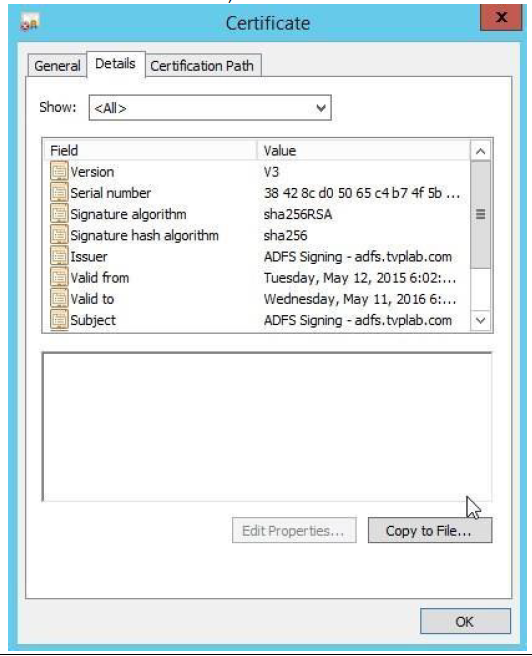
-
[次へ] をクリックして続行します。
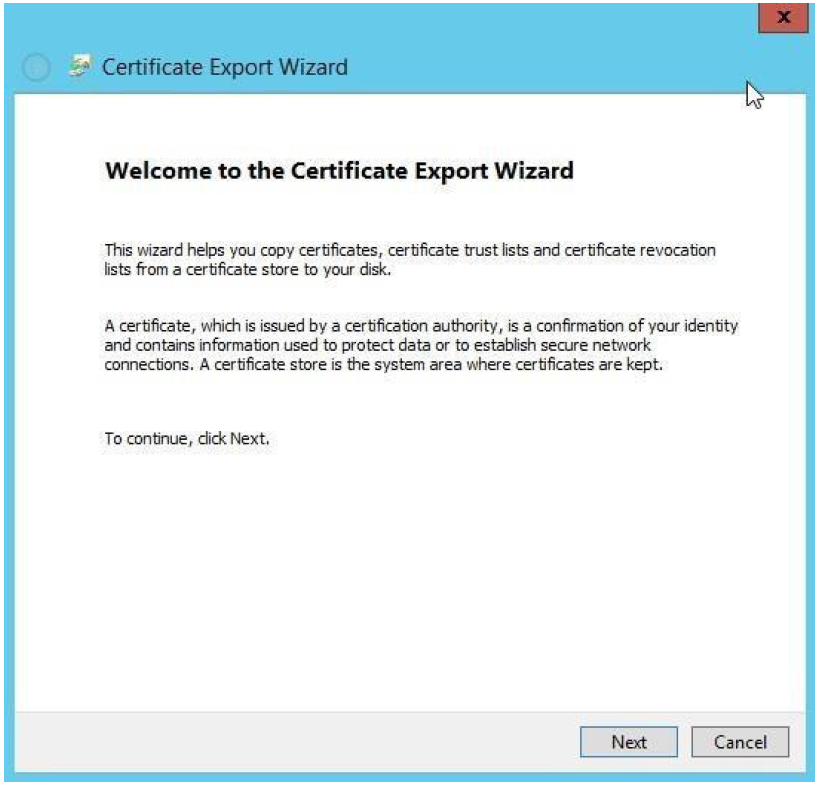
-
証明書のエクスポート形式として「 Base-64 エンコード X.509 (.CER) 」を選択し、「 次へ」をクリックします。
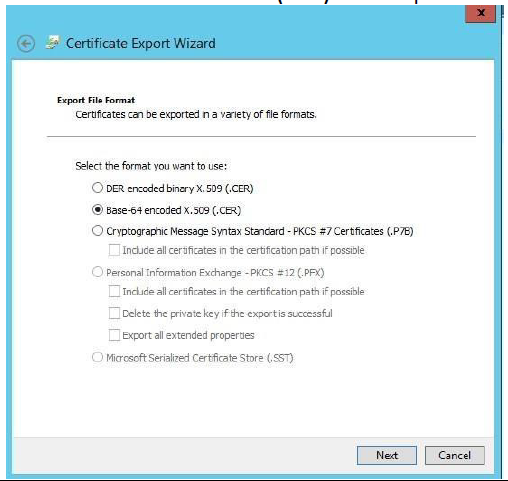
-
証明書ファイルを保存し、[ 次へ] をクリックします。

-
ファイルを保存するには、[ 完了 ] をクリックします。
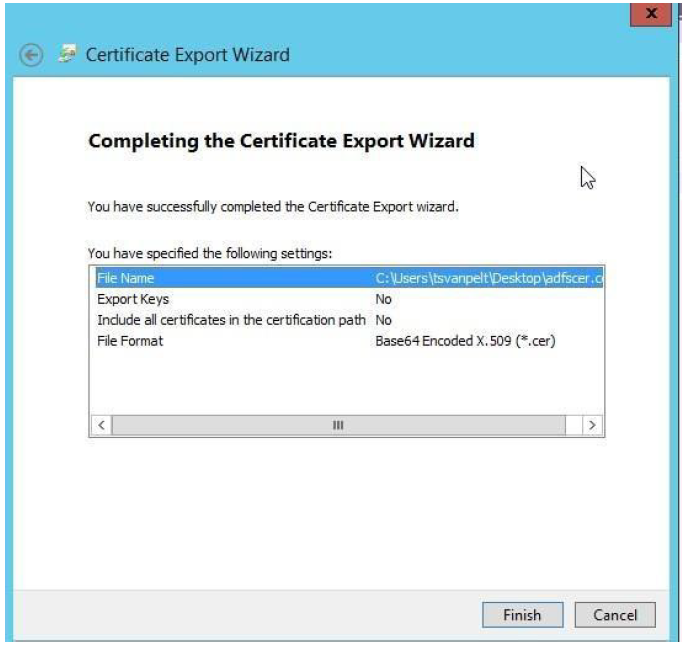
-
証明書をエクスポートしたフォルダーを参照し、メモ帳で開きます。
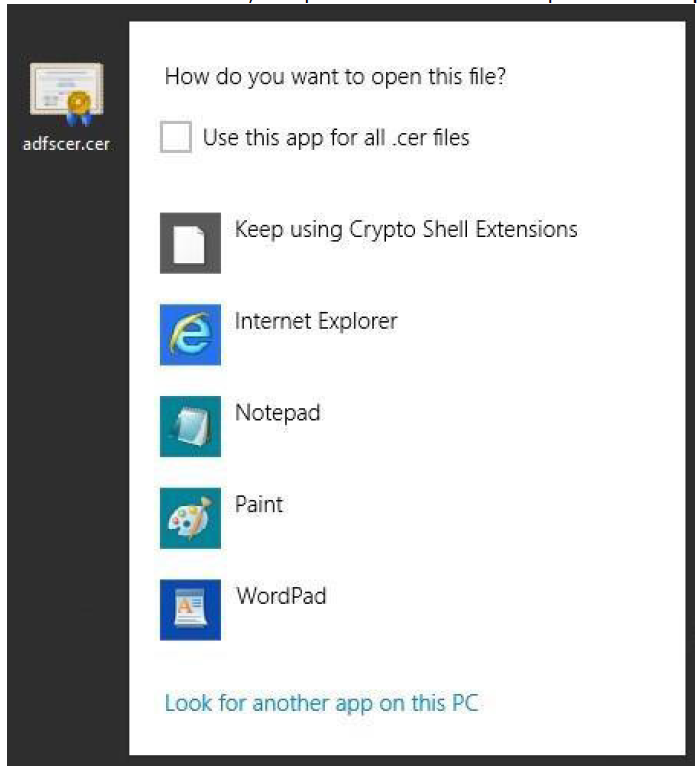
-
メモ帳内のすべてのテキストを選択してコピーします。
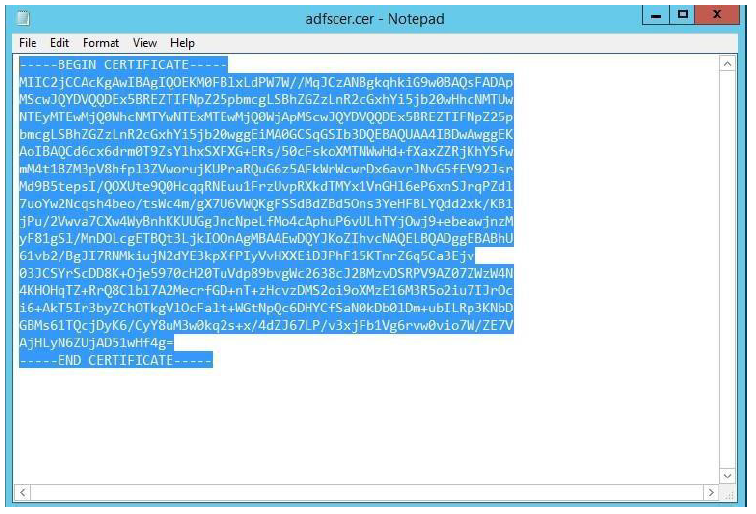
- Internet Explorer を開き、ShareFile アカウント (
https://<yoursubdomain>.sharefile.com) に移動します。 管理者アカウントでサインインします。 管理者設定 > セキュリティ > ログイン & セキュリティ ポリシーに移動します。 シングル サインオン / SAML 2.0 構成を見つけます。- SAML を有効にする 設定を はいに切り替えます。
-
ShareFile 発行者 / エンティティ ID:
https://<subdomain>.sharefile.com/saml/info -
IDP 発行者 / エンティティ ID:
https://<adfs>.yourdomain.com - X.509証明書: 前のセクションからエクスポートした証明書の内容を貼り付けます
-
ログイン URL:
https://<adfs>.yourdomain.com/adfs/ls
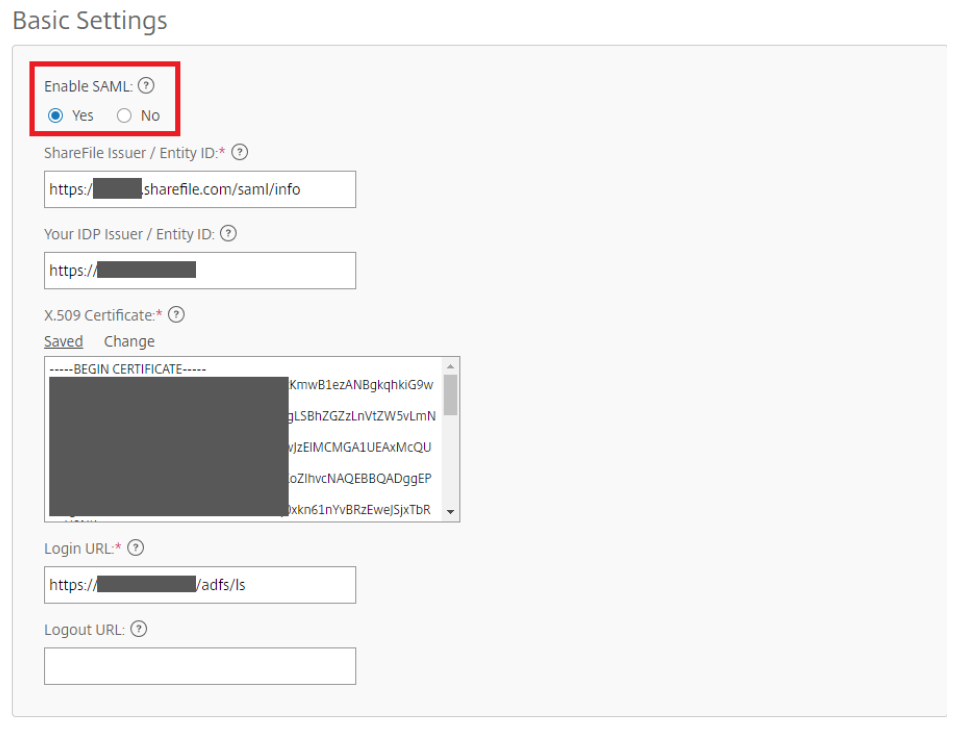
-
オプション設定で、以下の値を変更します。
- Web認証を有効にする: はい (チェックマーク)
- SP 開始認証コンテキスト: ユーザー名とパスワード – 最小
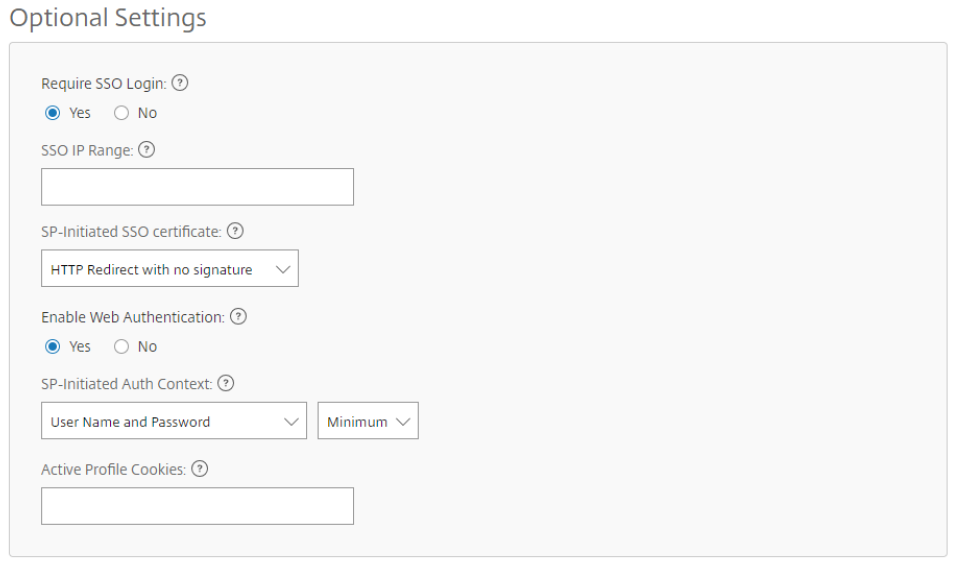
-
Internet Explorer を最小化し、 ADFS 管理コンソールに戻ります。 信頼関係 ノードを展開し、 証明書利用者信頼を選択します。 次に、コンソールの右側にある「 証明書利用者信頼の追加… 」をクリックします。 これにより、 信頼関係の追加ウィザードが起動します。
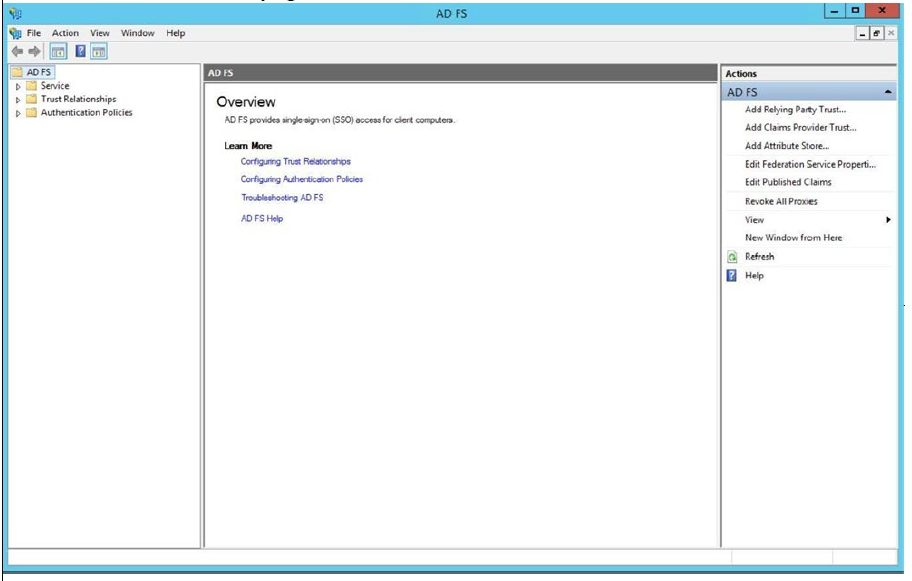
-
[開始] をクリックして、 [証明書利用者信頼]の指定を開始します。
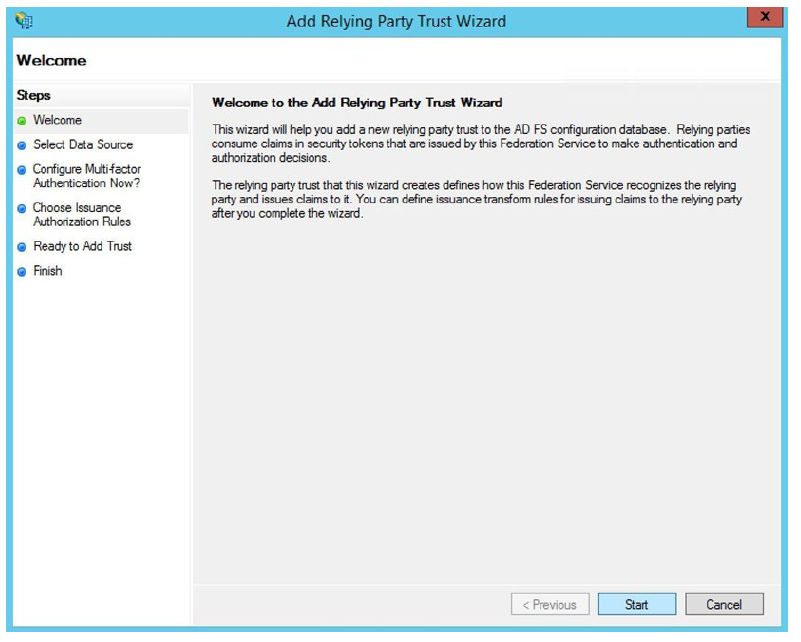
-
SAML サイトからメタデータを取得すると、信頼が自動的に構成されます。 フェデレーション メタデータ アドレス (ホスト名または URL) として、
https://<yoursubdomain>.sharefile.com/saml/metadataを使用します。 [次へ] をクリックします。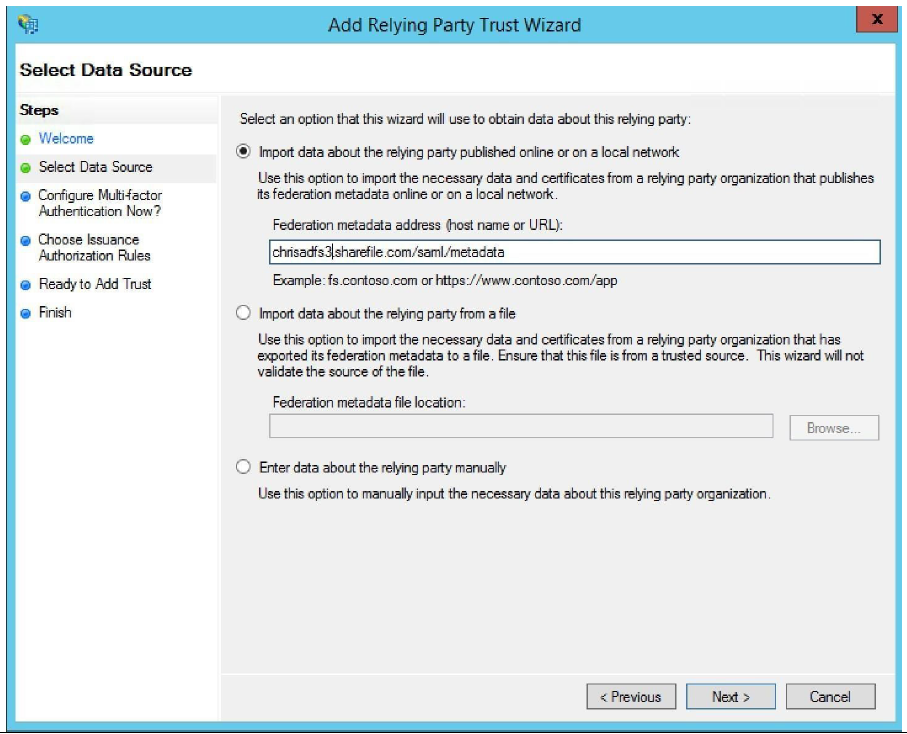
-
表示名を指定します。 通常、これを
<yoursubdomain>.sharefile.comとして保持し、異なる信頼を相互に識別できるようにします。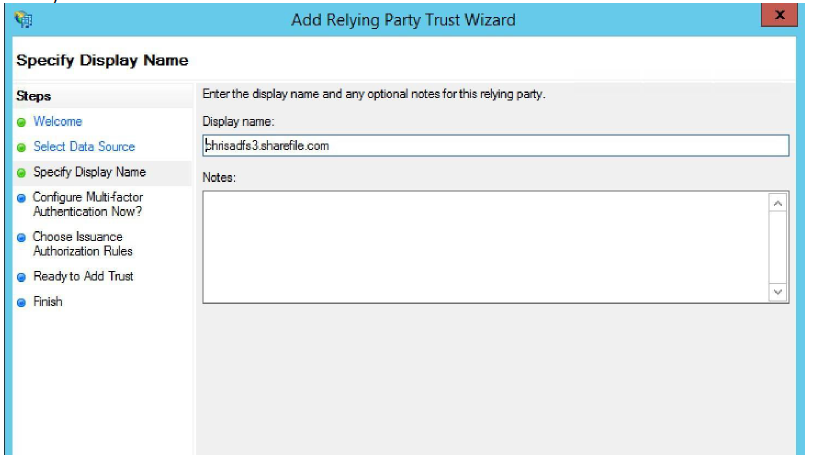
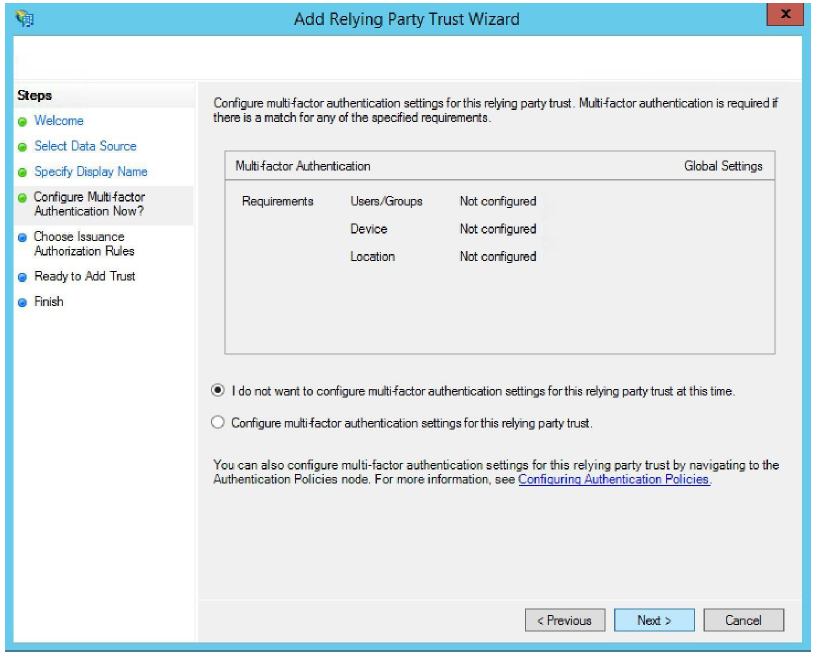
-
すべてのユーザーがこの依存パーティにアクセスできるようにします。 [次へ] をクリックします。
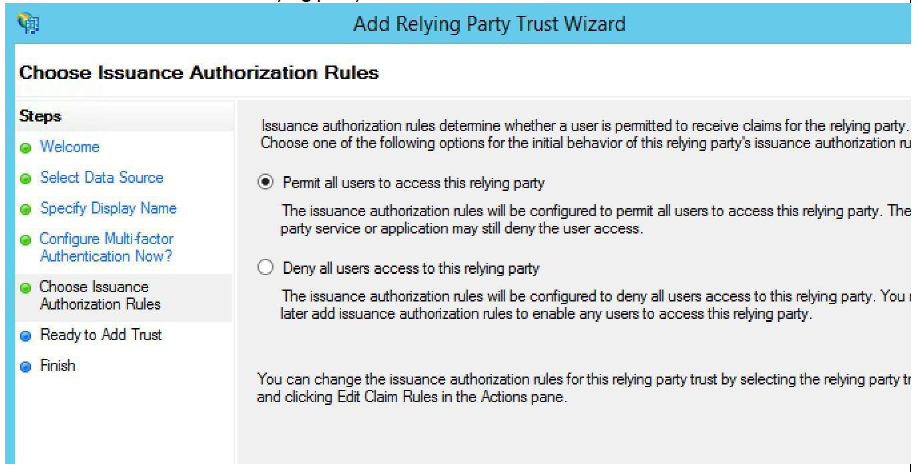
-
情報が正しいことを確認して、「 次へ」をクリックします。
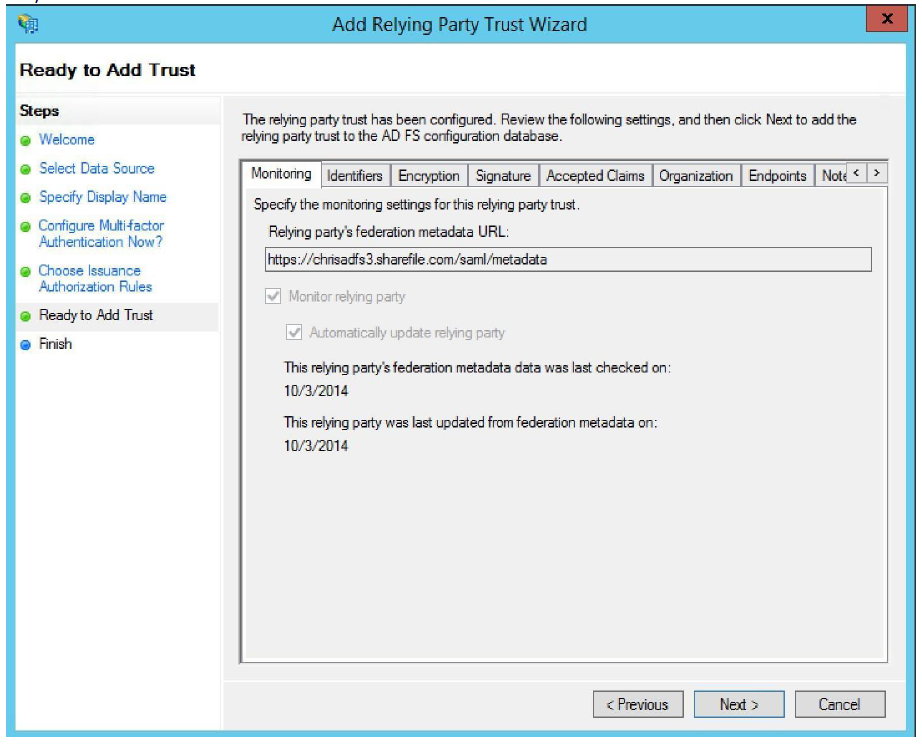
-
[ウィザードの終了時に、この証明書利用者信頼の [要求規則の編集] ダイアログを開く ] のチェック ボックスがオンになっていることを確認します。 次に、閉じるをクリックします。
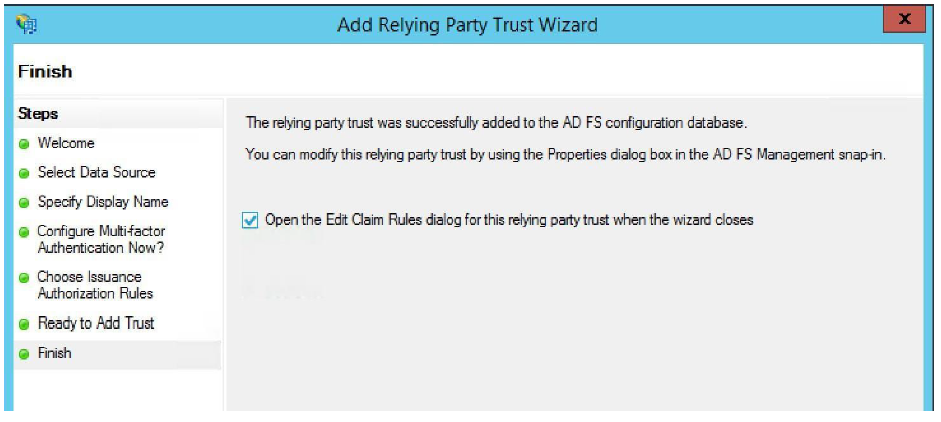
-
発行変換ルール タブで、 ルールの追加をクリックします。
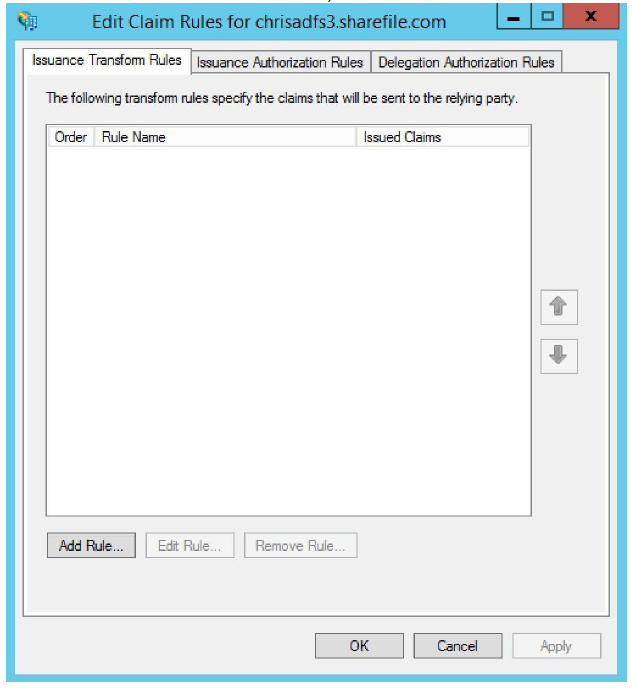
-
最初のルールは、 LDAP 属性をクレームとして送信です。
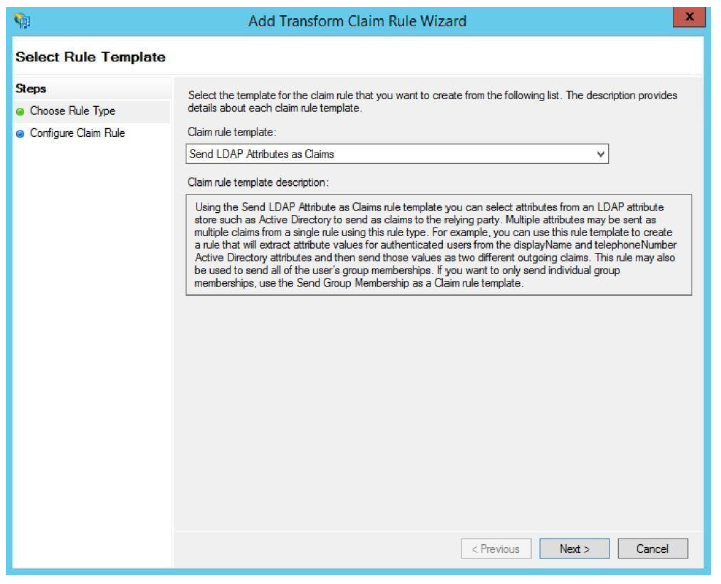
-
ShareFile 内のユーザーは電子メール アドレスによって識別されます。 クレームは UPN として送信されます。 説明的な Claim ルール名 ( E メール アドレスから E メール アドレスなど) を付けます。 属性ストアとして Active Directory を選択します。 最後に、 LDAP 属性 として 電子メール アドレス を選択し、 出力方向のクレーム タイプとして 電子メール アドレス を選択します。 [完了]をクリックします。
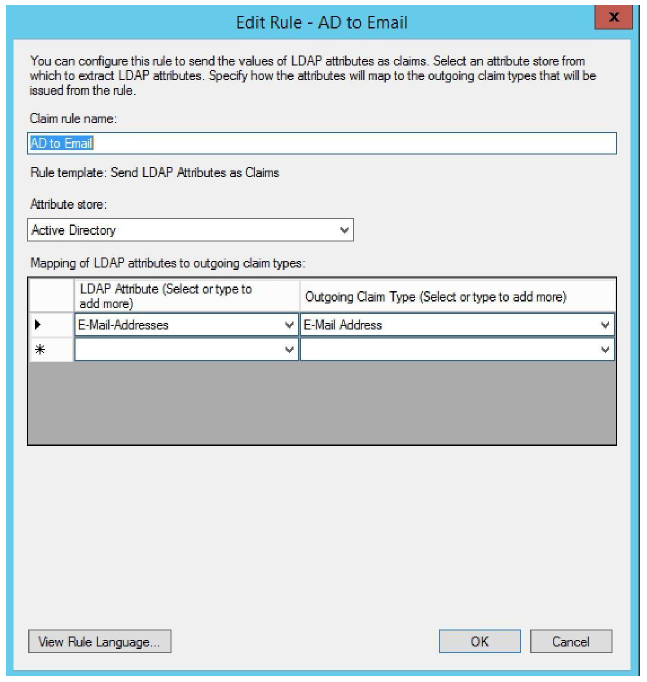
-
2 番目のルールを作成します。 このルールは、受信クレームを 変換するために使用されます。 [次へ] をクリックします。
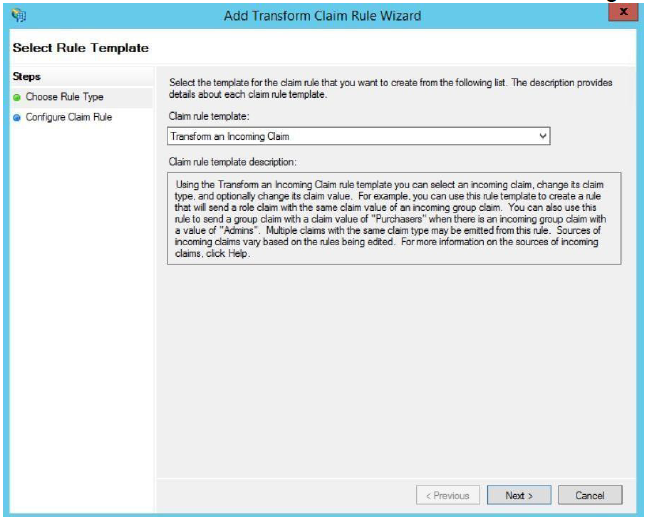
-
受信クレーム タイプは、受信メール アドレスをメール形式の送信名前 ID クレーム タイプに変換します。 名前付き ID から電子メール アドレスなど、わかりやすい名前を付けます。 受信 クレーム タイプは 電子メール アドレス、 送信 クレーム タイプは 名前 IDです。 送信 名の形式は 電子メールです。 [完了]をクリックします。
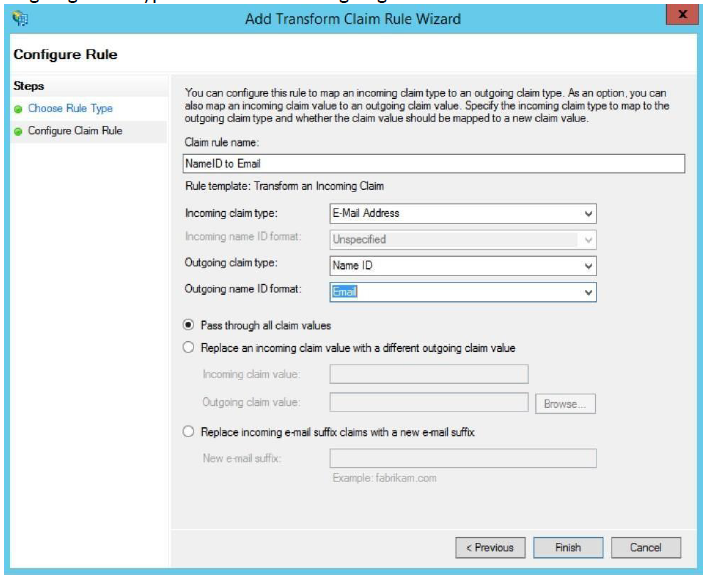
-
クレームが正しいことを確認してから、 OKをクリックします。
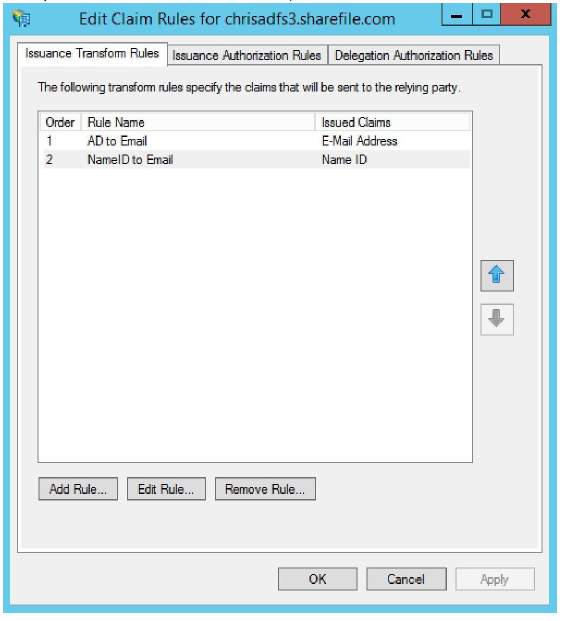
-
任意の Web ブラウザーに切り替えて、
https://<yoursubdomain>.sharefile.com/saml/loginに移動します。 ADFS サービスにリダイレクトされます。 サインイン メールが AD 上のユーザーにリンクされている場合は、AD 資格情報を使用して認証できます。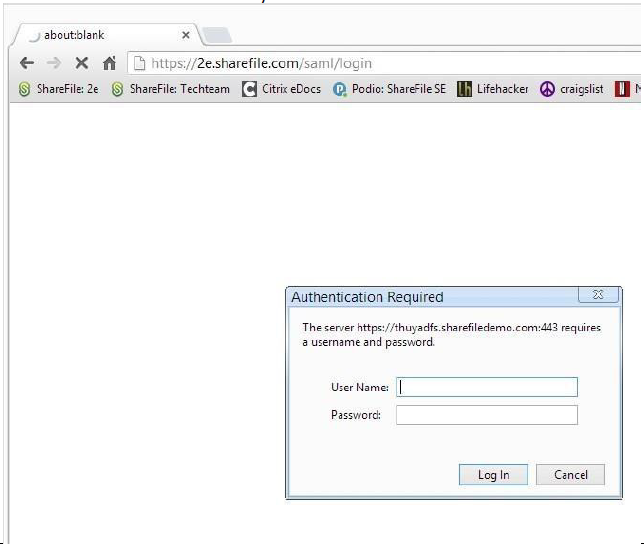
共有
共有
This Preview product documentation is Citrix Confidential.
You agree to hold this documentation confidential pursuant to the terms of your Citrix Beta/Tech Preview Agreement.
The development, release and timing of any features or functionality described in the Preview documentation remains at our sole discretion and are subject to change without notice or consultation.
The documentation is for informational purposes only and is not a commitment, promise or legal obligation to deliver any material, code or functionality and should not be relied upon in making Citrix product purchase decisions.
If you do not agree, select I DO NOT AGREE to exit.